u装机winpe分区工具克隆硬盘分区教程
来源:www.uzhuangji.cn 发布时间:2015-10-06 09:22
众所周知分批转移整个硬盘分区的数据不仅很麻烦,而且还需要用户们在一旁守着浪费了大量时间,那么有没有什么好的方法可以一次性克隆分区呢?有的话具体操作方法又该如何进行呢?下面就一起来看看u装机winpe分区工具克隆硬盘分区教程。
1.设置完u盘启动为第一启动项之后,重启电脑进入u装机主菜单界面,移动光标选择“【03】运行u装机Win2003PE增强版(旧电脑)”回车确认。如下图所示
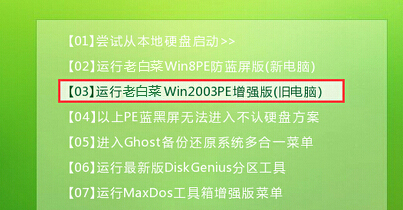
2.登录到u装机pe系统桌面后,点击打开桌面上的“DiskGenius分区工具”。如下图所示
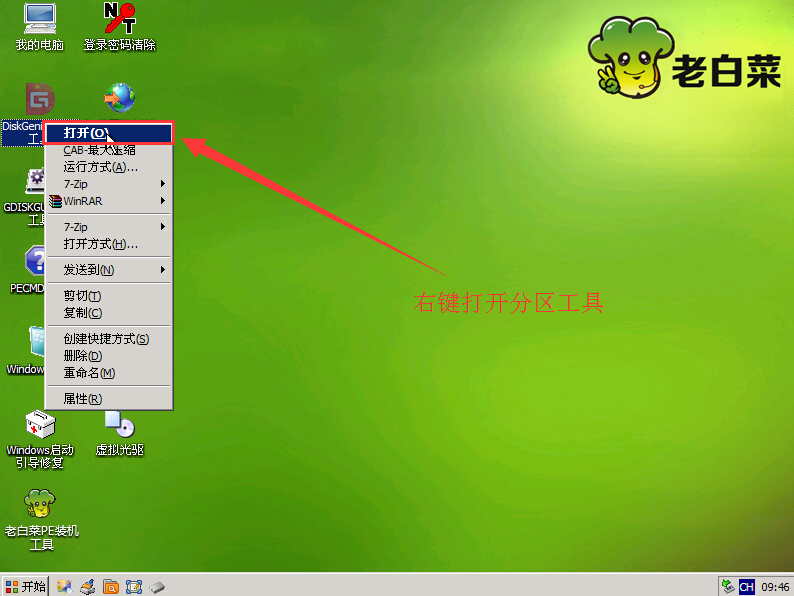
3.在打开的DiskGenius分区工具窗口,点击“工具(T)”打开“克隆分区(P)”。如下图所示
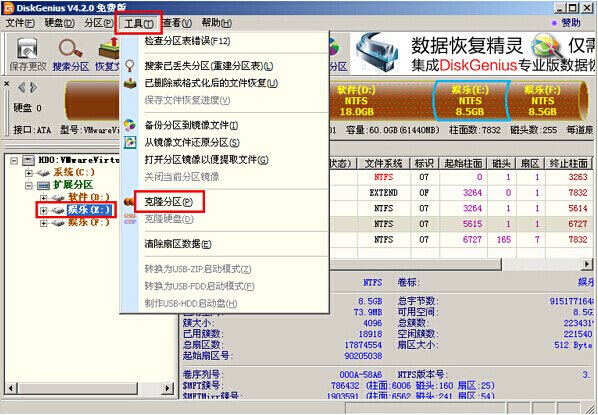
4.在弹出的选择目标分区窗口中,选择克隆分区的数据所要存放的分区,然后点击“确定”按钮。如下图所示
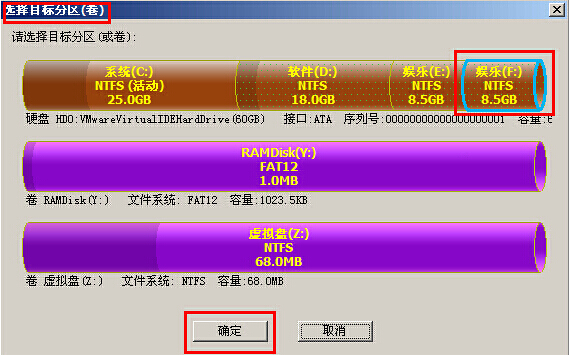
5.可以清楚看到,在“选择源分区”中的是一开始选中的所要克隆的分区,在“选择目标分区”中的是第四步中选择的所要放置的分区。确认无误后,点击“确定”按钮。如下图所示
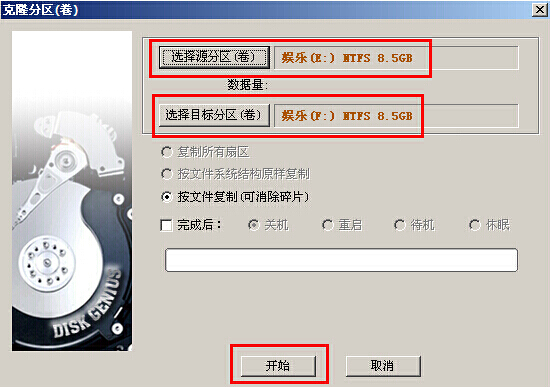
6.在弹出的确认提示窗口中,点击“确定”开始克隆分区。如下图所示
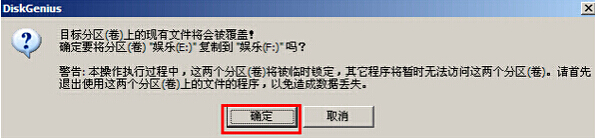
7.最后耐心等待磁盘克隆过程,完成后出现如下界面,点击“完成”按钮退出即可(如果数据比较大请耐心等待,不可中途中断避免数据的丢失)。如下图所示
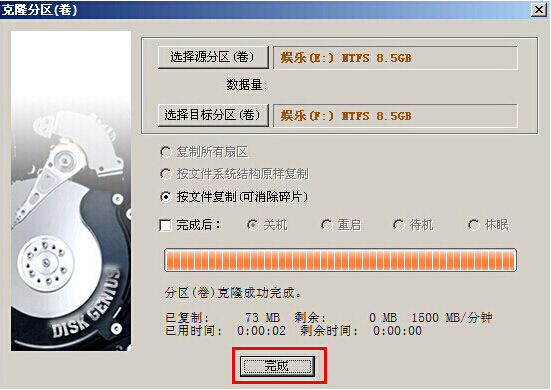
以上就是u装机winpe分区工具克隆硬盘分区教程,有不懂的如何克隆分区的用户,可以尝试以上的u装机使用教程操作看看,希望以上的u装机使用教程可以给大家带来更多的帮助。
推荐阅读
"微星gs63 8re-001cn笔记本怎么使用u装机u盘启动盘安装win8系统"
- 三星350xaa笔记本如何使用u装机u盘启动盘安装win7系统 2021-07-30
- 惠普pavilion x360 13-u000笔记本怎么使用u装机u盘启动盘安装win7系统 2021-07-29
- 神舟优雅x5笔记本怎么使用u装机u盘启动盘安装win10系统 2021-07-29
- 惠普envy x2 12-g018nr笔记本怎么使用u装机u盘启动盘安装win8系统 2021-07-29
机械革命深海幽灵z1笔记本怎么使用u装机u盘启动盘安装win7系统
- 海尔简爱 1406w笔记本如何使用u装机u盘启动盘安装win7系统 2021-07-27
- 墨舞tx40笔记本如何使用u装机u盘启动盘安装win10系统 2021-07-27
- 联想ideapad 500s-15-ifi笔记本如何使用u装机u盘启动盘安装win8系统 2021-07-27
- 中柏ezbook s4笔记本怎么使用u装机u盘启动盘安装win10系统 2021-07-26
u装机下载
更多-
 u装机怎样一键制作u盘启动盘
u装机怎样一键制作u盘启动盘软件大小:358 MB
-
 u装机超级u盘启动制作工具UEFI版7.3下载
u装机超级u盘启动制作工具UEFI版7.3下载软件大小:490 MB
-
 u装机一键u盘装ghost XP系统详细图文教程
u装机一键u盘装ghost XP系统详细图文教程软件大小:358 MB
-
 u装机装机工具在线安装工具下载
u装机装机工具在线安装工具下载软件大小:3.03 MB










